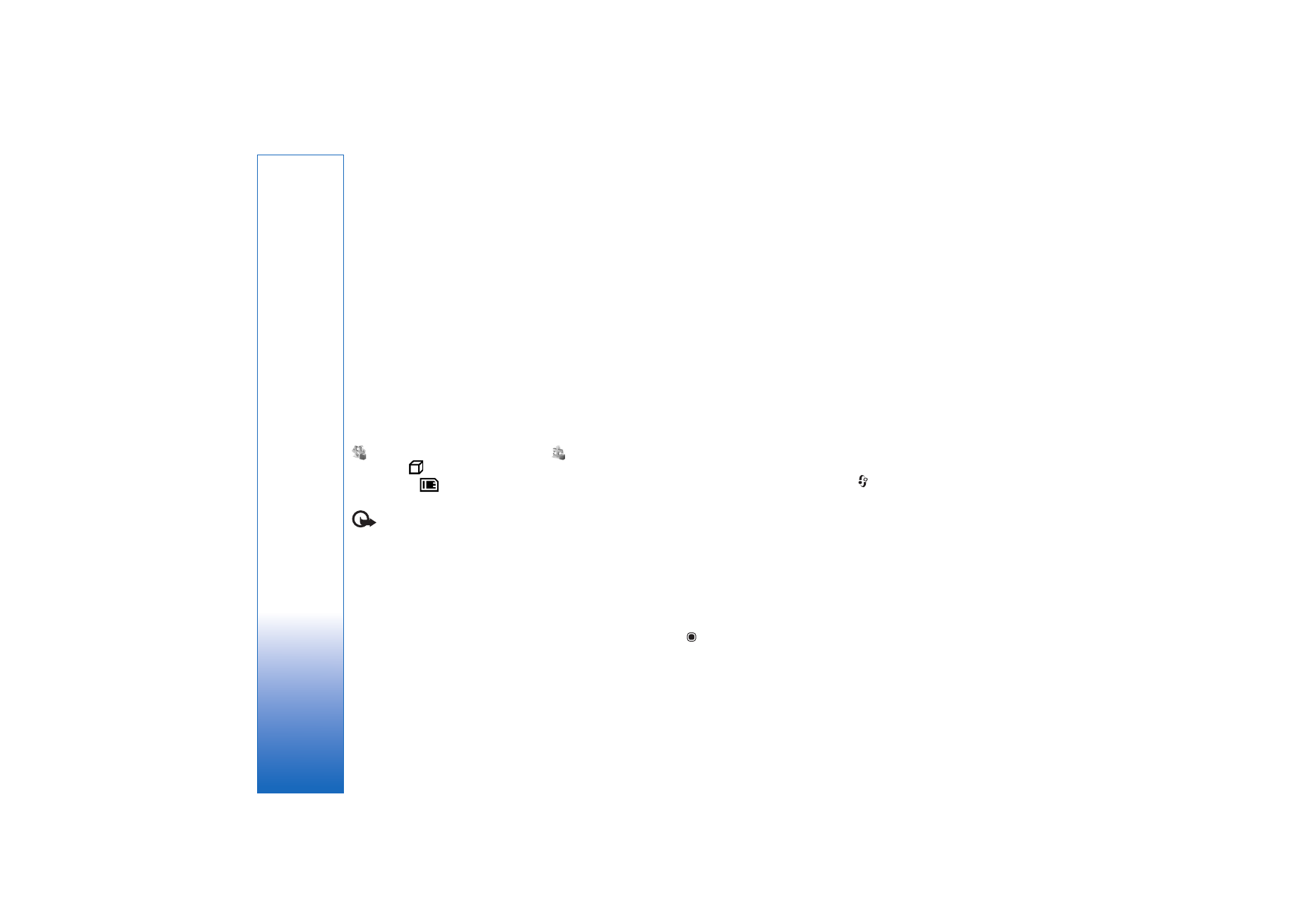
Sovellusten ja ohjelmistojen
asentaminen
-symboli tarkoittaa .sis-sovellusta,
-symboli Java-
sovellusta,
-symboli sovellusta, jota ei ole asennettu
kokonaan, ja
-symboli muistikortille asennettua
sovellusta.
Tärkeää: Asenna ja käytä vain luotettavista lähteistä
peräisin olevia sovelluksia ja muita ohjelmia, kuten
Symbian-allekirjoitettuja tai Java Verified
TM
-testattuja
sovelluksia.
Huomioi seuraavat asiat ennen asennusta:
• Katso sovelluksen tyyppi, versionumero ja toimittaja
tai valmistaja valitsemalla
Valinnat
>
Näytä tiedot
.
• Katso sovelluksen varmenteen tiedot valitsemalla
Valinnat
>
Näytä varmenne
. Katso ”Varmenteiden
hallinta”, s. 130.
• Jos asennat tiedoston, joka sisältää päivityksen tai
korjauksen jo olemassa olevaan sovellukseen, voit
palauttaa alkuperäisen sovelluksen vain, jos sinulla
on alkuperäinen asennustiedosto tai täydellinen
varmuuskopio poistetusta ohjelmapaketista. Jos haluat
palauttaa alkuperäisen sovelluksen, poista sovellus ja
asenna se uudelleen alkuperäisestä asennustiedostosta
tai varmuuskopiosta.
• Java-sovellusten asentamiseen tarvitaan .jar-tiedosto.
Jos se puuttuu, laite voi pyytää hakemaan sen.
Jos sovellusta varten ei ole määritetty yhteysosoitetta,
laite kehottaa valitsemaan yhteysosoitteen. Kun haet
.jar-tiedostoa, joudut ehkä antamaan käyttäjänimen
ja salasanan palvelimelle pääsyä varten. Saat ne
sovelluksen toimittajalta tai valmistajalta.
1
Etsi asennustiedosto painamalla -näppäintä
ja
valitsemalla
Työkalut
>
Sovell. hall.
. Voit
vaihtoehtoisesti etsiä sovelluksen laitteen muistista
tai yhteensopivalta muistikortilta (jos se on asetettu
laitteeseen)
Tiedostonhallinta
-sovelluksella tai avata
asennustiedoston sisältävän viestin valitsemalla
Viestit
>
Saapuneet
.
2
Valitse
Sovell. hallinta
-sovelluksessa
Valinnat
>
Asenna
. Selaa muissa sovelluksissa asennustiedoston
kohdalle ja käynnistä asennus painamalla
-näppäintä.
Asennuksen aikana laite näyttää asennuksen
edistymistä koskevaa tietoa. Jos asennat sovellusta,
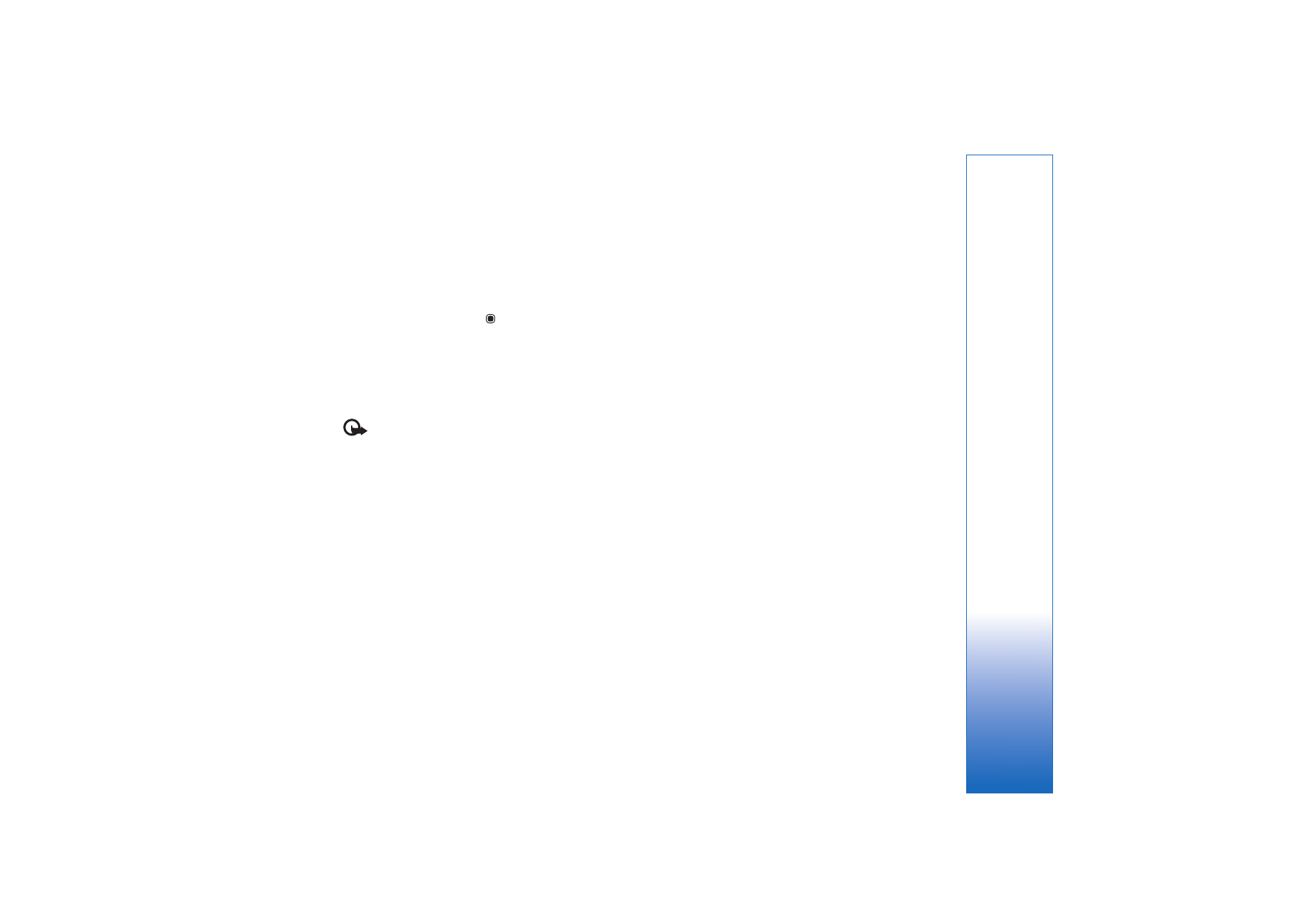
Työkalut
121
jossa ei ole digitaalista allekirjoitusta tai varmennetta,
laitteessa näkyy varoitus. Jatka asennusta vain, jos olet
varma sovelluksen alkuperästä ja sisällöstä.
Voit käynnistää asennetun sovelluksen etsimällä
sen valikosta ja painamalla -näppäintä.
Jos haluat muodostaa verkkoyhteyden ja katsoa sovellusta
koskevia lisätietoja, valitse
Valinnat
>
Siirry Web-osoitt.
,
jos se on käytettävissä.
Jos haluat katsoa, mitä ohjelmapaketteja on asennettu
tai poistettu ja milloin, valitse
Valinnat
>
Näytä loki
.
Tärkeää: Laitteessa voi olla vain yksi
virustentorjuntasovellus kerrallaan. Useampi kuin yksi
virustentorjuntatoiminnot sisältävä sovellus voi vaikuttaa
laitteen suorituskykyyn tai estää laitteen toiminnan.
Laitteen muistiin tallennetut sovellusten asennustiedostot
(.sis) jäävät muistiin sen jälkeen, kun sovellus on asennettu
yhteensopivalle miniSD-kortille. Tallennetut
asennustiedostot saattavat viedä huomattavasti laitteen
muistitilaa, jolloin jäljelle jäänyt vapaa muistitila ei riitä
uusien sovellusten, viestien ja muiden tiedostojen
tallentamiseen. Tämän estämiseksi varmuuskopioi
asennustiedosto ensin yhteensopivaan tietokoneeseen
Nokia PC Suiten avulla ja poista sitten asennustiedosto
laitteen muistista
Tiedostonhallinta
-sovelluksen avulla
(katso ”Tiedostonhallinta”, s. 15).